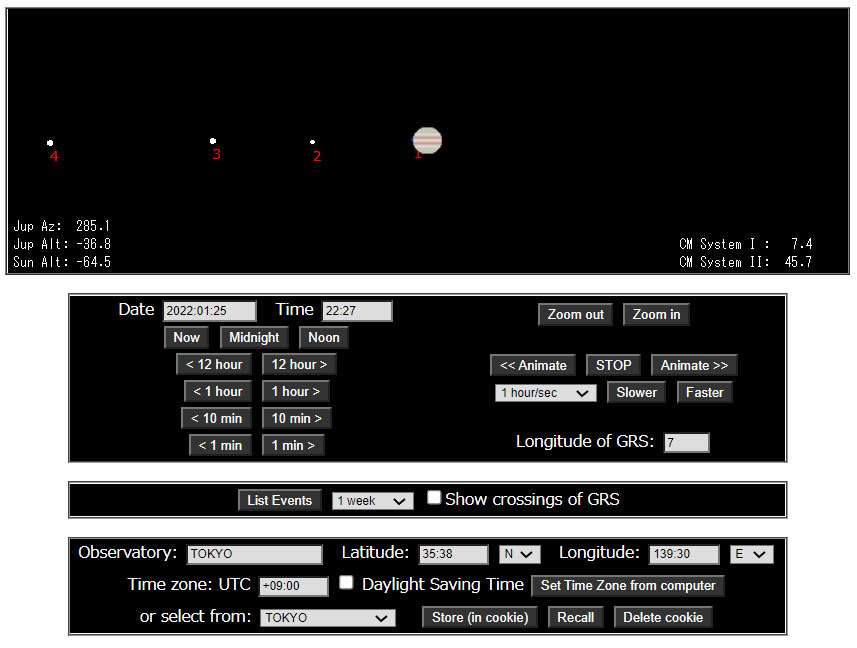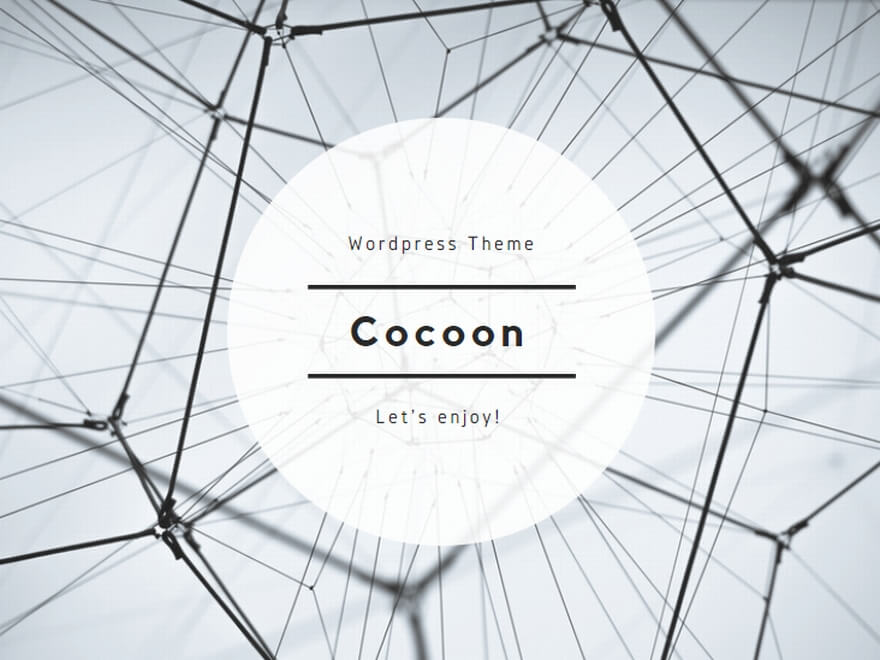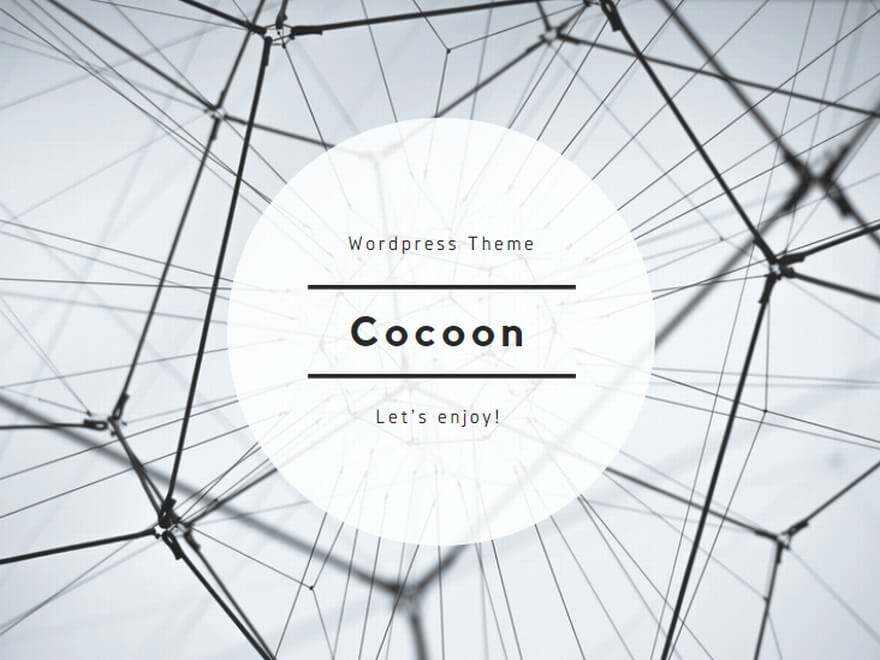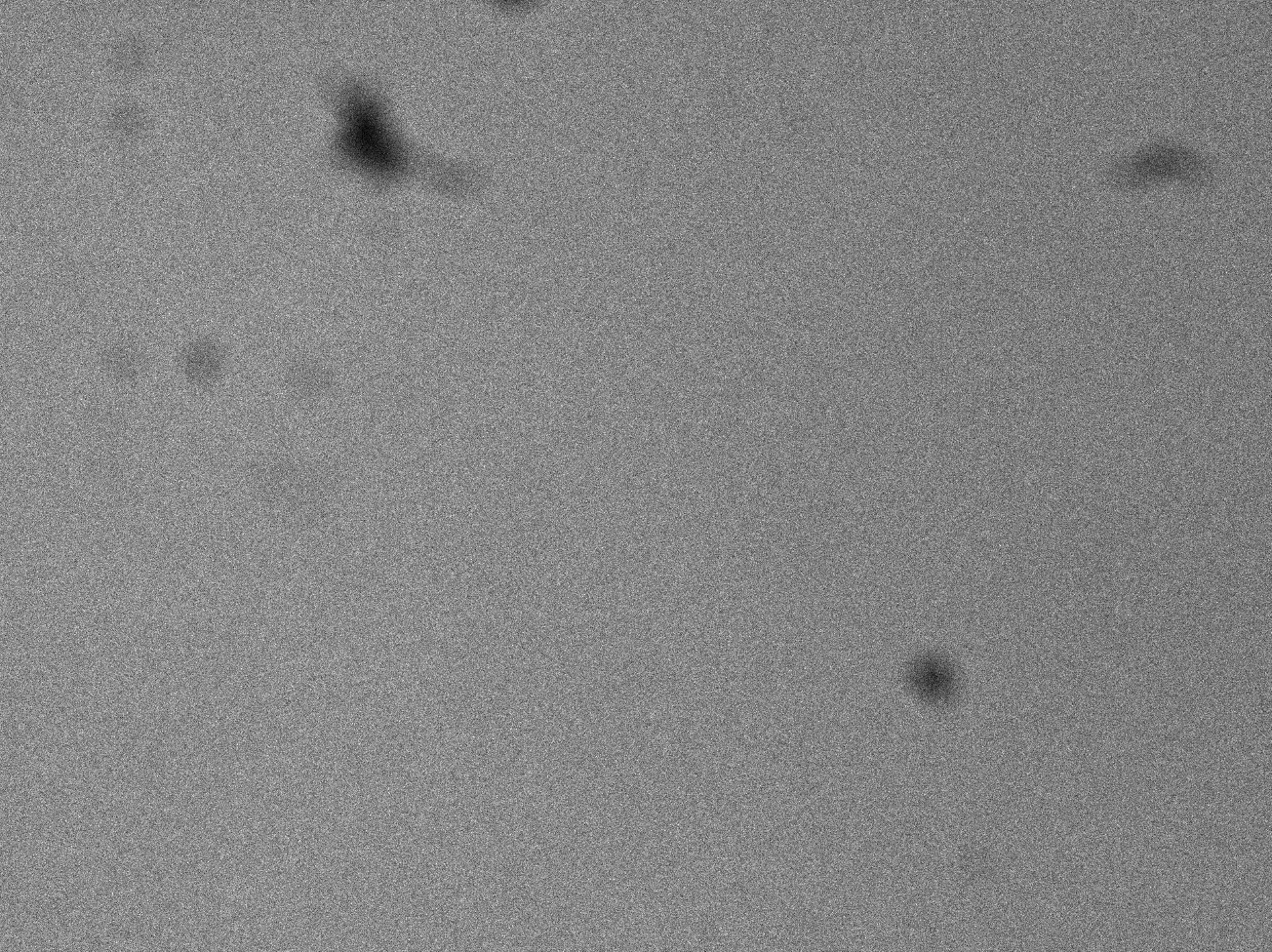スポンサーリンク
Last Updated on 2022年2月4日 by あっぱれ
木星に落ちた衛星の影が、どの衛星のものか簡単にわかるツールを探していたら、JupiterToolというものがありました。
日本語化されたJupiter Toolは名古屋市科学科完のWEBにありましたが、オリジナルのJupiter Toolは、サイトが閉鎖されてしまったようで見つかりません。
Javascriptで書かれたGPLなので自分のPCにインストールしてみました。
オリジナルはウェブアーカイバーから拾ってきました。
この記事は、自分用のメモですが、そんな変わったことをする方はいないとは思いましたが、もし興味のある方がいたら、その方にもお読みいただけるように書いたつもりです。わかりにくいところはご容赦ください。
Jupiter Toolのイメージ図
下図の赤数字は、1:イオ、2:エウロパ、3:ガニメデ、4:カリストを表します。木星面では影は黒丸で表され、その衛星と同じ番号が付きます。
ウェブアーカイブサイトから拾ってきた、オリジナルのJupiter Toolです。すでに、作者のサイトはありませんが、幸いにもアーカイブされていました。
下図はツールイメージです。
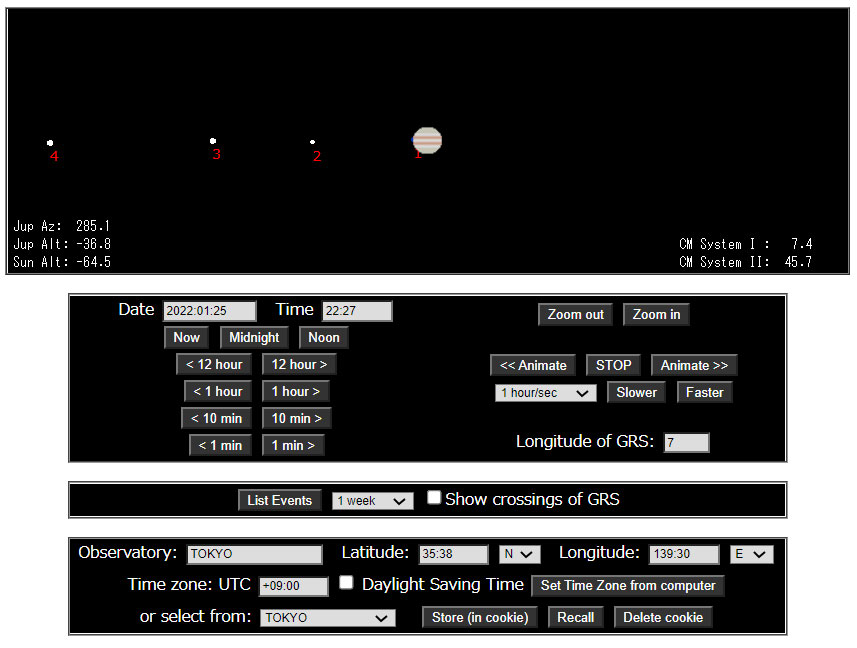
次は名古屋市科学館のwebにある日本語化されたJupiter Toolです。
topぺージからはたどり着けず、公開はされていないようでした。検索したので運よく見つかっただけなのかもしれません。
また、メンテもされてるようでした。
この名古屋科学館のツールには2種類ありました。ソースを詳しく見ていないので色以外の違いは判りません。
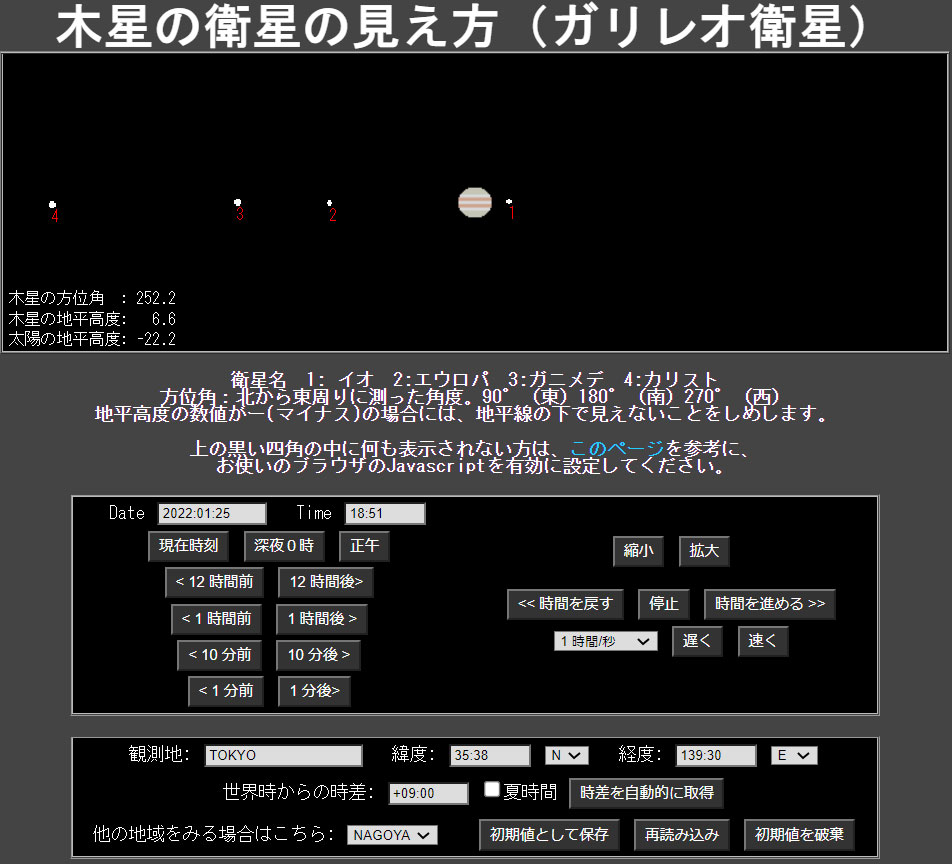

Jupiter Toolには、「Copyright©Ole Nielsen 2002-2005」と記されています。GPLなので自由に使用できます。
Ole Nielsenさんのプログラムを日本語化して公開していたものと思われます。
さきにお伝えした通り、作者Ole NielsenさんのサイトのURL「http://www.ngc7000.org/」はすでに閉鎖されソースコードは入手できません。
とりあえずは、名古屋市科学館のツールが動くので、これを利用させてもらえばよいのですが、公開されていないのでいつなくなるかわかりません。また、当然ですがオフラインでは使えません。
アーカイブからオリジナルJupiter Toolを入手
とりあえず、オリジナルのJupiter Tool(英語版)を再現してみることにしました。
必要なファイルは名古屋市科学館のツールで分かるので、Wayback Machineからすべて入手できます。
早速、Wayback Machineで「http://www.ngc7000.org/」を探したらヒットしました。より早く見つけるには「http://ngc7000.org:80/astrotools/astrotools2.html」で検索してみてください。
2015年MAR20日にマウスオンすると07:49:27と出てくるので、これをクリックします。
しっかりアーカイブされていました。
Jupiter Toolをクリックし、URLをコピーします。
「https://web.archive.org/web/20150110030514/http://www.ngc7000.org/astrotools/juptool.html」
となっているはずです。不完全ながらも動作するはずです。
このURLのツールが動作しなかったら別の日付を検索して見つけてください。
URLさえ手にいれれば、あとは機械的に作業するだけなので簡単です。
Jupiter Tool のコピーと設定
ちょっと引っかかったのは、完全保存の際にhtmlファイルとともにフォルダーができてしまい、うまく動作してくれなかったこと、ダウンロード拡張子がJSファイルについてしまったことなどです。
クロムのデバッカーで、すべてのファイルが同一の階層にないと正常に動作しないことがわかり、htmlファイルの簡単な修正が必要でした。
ダウンロード拡張子は削除し、JS拡張子に戻しましたが、特に問題はありませんでした。
次に、クロムでこのJupiter Toolをコピーします。画面で右クリックで「名前を付けて保存」、ファイルの種類で「ウェブページ、HTMLのみ (*.html;*.htm)」と「ウェブぺージ、完全(*.htm;*.html)」の2種類で保存します。
クロムでの作業なのでブラウザーが違う場合は、この限りではありません。
新たなフォルダーを作って、まずはHTMLのみで保存したHTMLファイルを移動させます。
適当なエディターで移動したHTMLファイルを編集します。
下記の赤字を削除します。
<link rel=”stylesheet” type=”text/css” href=”./Javascript AstroTools – Jupiter Tool_files/calc.css”>
<style type=”text/css”>
P,H1,h3,H4 {text-align: center}
.jupif {padding: 2px 3px; background:black; color:white; font-size:13px; text-align:center; border:1px gray;}
.jupbut {background:#333; color:white; font-size:11px; margin:2px}
.inputfield {background:#ddd; font-size: 10px; margin:2px}
.tables {margin:15px auto 0px; border:2px groove #999; width:600px;}
</style>
<script language=”JavaScript” src=”./Javascript AstroTools – Jupiter Tool_files/observer.js.ダウンロード” type=”text/javascript”></script>
<script language=”JavaScript” src=”./Javascript AstroTools – Jupiter Tool_files/datetime.js.ダウンロード” type=”text/javascript”></script>
<script language=”JavaScript” src=”./Javascript AstroTools – Jupiter Tool_files/cookie.js.ダウンロード” type=”text/javascript”></script>
<script language=”JavaScript” src=”./Javascript AstroTools – Jupiter Tool_files/util.js.ダウンロード” type=”text/javascript”></script>
<script language=”JavaScript” src=”./Javascript AstroTools – Jupiter Tool_files/math.js.ダウンロード” type=”text/javascript”></script>
<script language=”JavaScript” src=”./Javascript AstroTools – Jupiter Tool_files/juphandlers.js.ダウンロード” type=”text/javascript”></script>
<script language=”JavaScript” src=”./Javascript AstroTools – Jupiter Tool_files/jupdraw.js.ダウンロード” type=”text/javascript”></script>
<script language=”JavaScript” src=”./Javascript AstroTools – Jupiter Tool_files/jupiter.js.ダウンロード” type=”text/javascript”></script>
次に、コピー完全で保存した「Javascript AstroTools – Jupiter Tool_files」フォルダーの中身を上で作ったフォルダーにコピーします。
上記赤字の8個以外のjs.ダウンロードファイルは削除します。
さらに、ダウンロード拡張子を削除しJS拡張子に戻します。
木星の縮小イメージはダウンロードされますが、木星の拡大イメージと大赤斑イメージはダウンロードされないことがあるので、アーカイブから取ってくることが必要です。
面倒なので、木星イメージと大赤斑イメージを張り付けておきます。これらを先のフォルダーに入れてください。
jupiter-24.png

jupiter-150.png
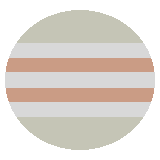
grs.png

これでローカルで動作します。フォルダーの中身は次のようになっているはずです。これでローカルにオリジナルのJupiter Toolが設置できました。
htmlは、このままでも動作しますが、さらにThe Wayback Machineによって編集された箇所を削除してあげればよいでしょう。
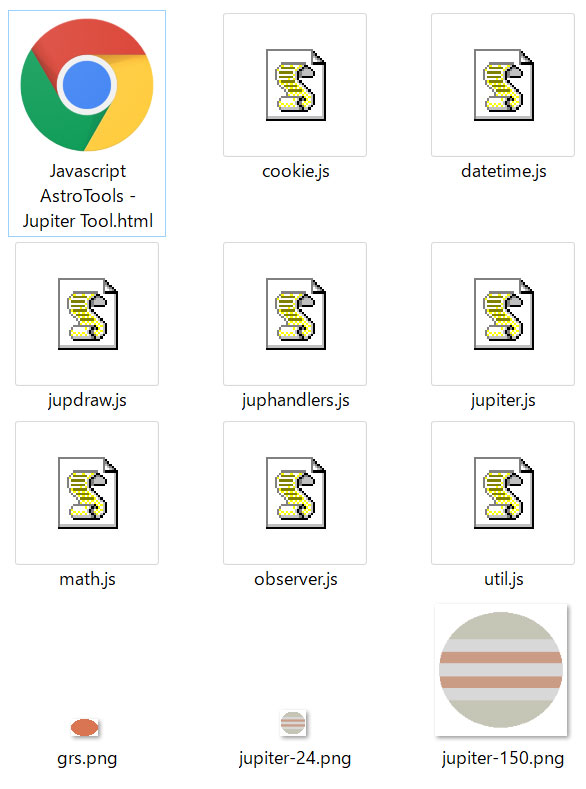
ツールの動作確認
サーバーにJupita Toolをしばらくアップしていますので、よければ動作確認してみてください。
GRSの位置をより正確にするにはツールのLongitude of GRSの値を最新のものにするとよいでしょう。
今は7度を入れています。
木星の自転は約10時間なので経度が1度違うと100秒ぐらいの差になります。
名古屋市科学館のJupiter ToolではLongitude of GRSの設定ができないので、直接JSファイルファイルを編集するしかありません。
GRSもしっかりシュミレートするなら、このオリジナル版の方がおすすめです。(衛星名を追加しました)
名古屋市科学館の方も同様に行えば、ローカルで動くようになります。
名古屋市科学館のツールURLは2種類ありますが、どちらでもよさそうです。
下記から名古屋市科学館のツールにジャンプします。
データーの更新
最後に、大赤斑の経度は、jupiter.jsに最新値を記載しないと位置のズレが大きくなるので注意してください。
名古屋市科学館のツールは2021年にメンテされていましたが、オリジナルは古いデータのままです。
名古屋市科学館のツールのあるjupiter.jsを使えばよいでしょう。GRSの位置はどうでもよい場合は、古いままでも大丈夫です。
また、観測地は、observer.jsに都市名と、その緯度経度を追加すれば変えられます。名古屋市科学館のobserver.jsが参考になります。
今回は、衛星の影が、どのガリレオ衛星のものかチェックしたかっただけなので、大赤斑の位置精度は特に問題なしです。
衛星の位置精度は?
さて肝心の衛星位置は正しく表示されているのでしょうか?
少し古いですが、2015年1月24日16時10分にイオ、エウロパ、カリストが同時に木星面を通過しました。この時のハッブル宇宙望遠鏡の写真と比較してみます。
ハッブル宇宙望遠鏡の画像
日本時で16時10分(世界時では7時10分)
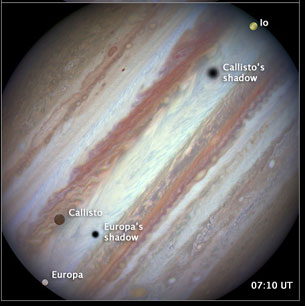
ツールの画像
16時10分 1:イオ、2:エウロパ、4:カリストです。
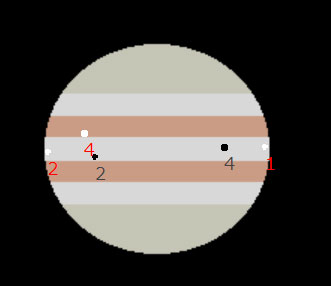
とても、よくあっていると思いませんか?
なお、2021年8月16日、衛星のトリプルトランジットも正しく再現されていました。
このツールは今でも使えるようです。ただ、もっとスマートにコピーできればよかったのですが、ちょっと手間でした。
以上、Jupiter Toolをローカルに設定するお話でした。
スポンサーリンク